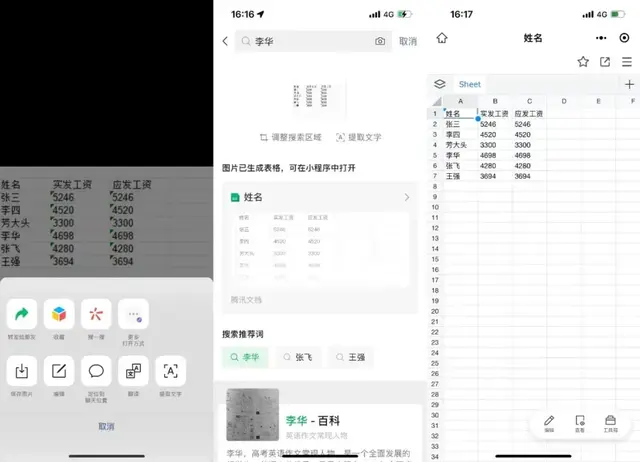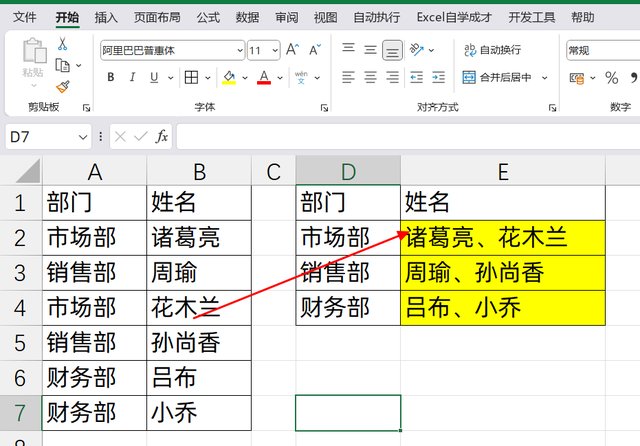Power BI和Excel可以說是在數據可視化方面用到最多的軟件,作者熟練掌握多種數據可視化工具,以多年在互聯網一線數據分析的經驗來講,Power BI和Excel在圖表制作和可視化上有以下的一些區別:
圖表類型樣式各異數據處理能力不同交互方式千差萬別數據聯動出奇制勝自定義能力有區別要區別Power BI和Excel在圖表制作和可視化上的差異,最好的方式就是做對比,下面逐一舉例Power BI和Excel在功能使用上的差異和區別。
1.圖表類型Power BI在可視化方面支持更多的圖表類型,比如卡片圖、漏鬥圖、儀表圖、KPI圖等,這些都是Excel中沒有的圖表類型,如下就是Power BI的視覺對象圖表類型,看得出其中已經包含了Excel的基本圖表類型。

並且,在Power BI應用商店中含有大量的開發者設計的精美視覺對象,比如下面進入Power BI應用商店裏面,有幾百種視覺對象可以下載使用,極大方便了在數據信息表達中做數據可視化。
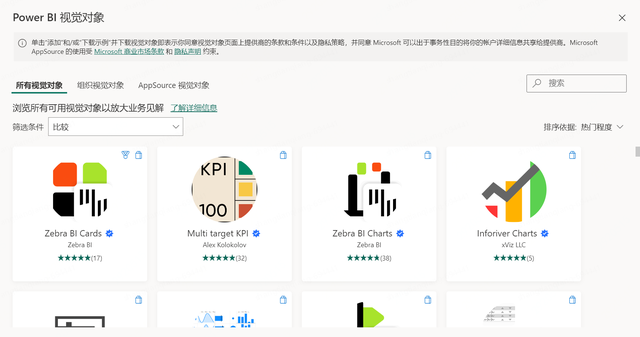
下面是局部從Power BI應用商店中下載下來的視覺對象預覽圖,有幾百種豐富的視覺對象類型,數不勝數,使用起來也很方便。
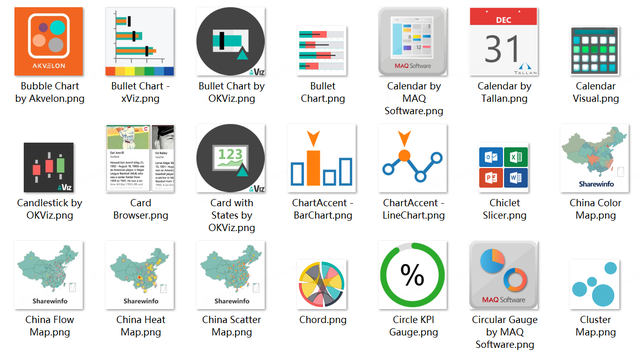
而Excel的圖表類型相對較少,只有下面常用的幾類,在數據可視化時圖表形式相對單一,可選擇性較少,只有借助些插件才能實現更高級的數據可視化。
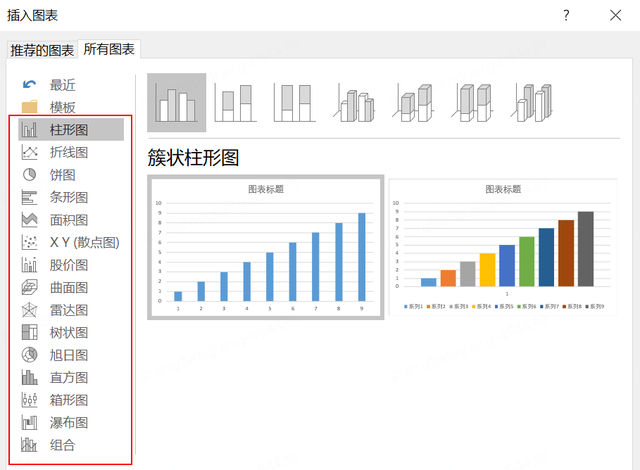
比如使用tusimple插件可以豐富Excel的圖表類型,如下這些就是使用tusimple插件完成信息圖的繪制,將圖表制作和數據可視化變得更加簡單。

使用tusimple插件繪制出來的圖表也很精美,相對于Power BI自帶的圖表類型,Excel豐富圖表需要單獨使用插件去美化。
 2.數據處理:
2.數據處理:Power BI有更強大的數據處理能力,比如Power Query、Power Pivot、Power View可以在大數據集上進行快速分析和可視化,以上三個插件都集成在Power BI中,Power Query用于數據處理,Power Pivot用于數據建模,Power View用于數據可視化。
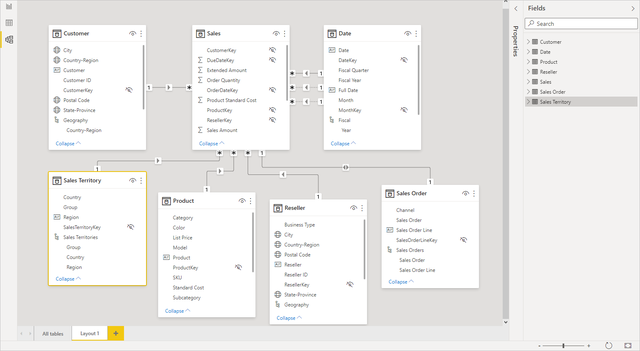
Power BI Desktop 中的建模視圖
上面使用Power Pivot的數據建模功能,可以將多表進行關聯處理,從而實現對多表的數據整合和清洗,對大型數據集處理起來很容易,而在Excel中,對于大型數據集,處理可能會變得比較緩慢,大多數情況下會出現無法響應的情況。
 3.交互性:
3.交互性:Power BI的圖表有很強的交互性,在使用過程中經常用于數據圖表的交互應用,通過添加和創建某個交互過濾器,可以對數據圖表實現動態過濾,從而在圖表數據可視化上突出顯示重要信息和內容。
比如下面的Animated Bar Chart Race視覺對象即可實現條形圖的動態交互演示,這裏借助Power BI軟件動態演示不同月份手機品牌數量的動態變化,在視覺傳達方面更加直觀,更突出了Power BI動態交互的特點。

上面使用Power BI中的一個視覺對象即可實數據圖表的動態交互,而在Excel中,這種交互性需要通過添加和設置額外的插件來實現,比如下面的這個各地區上半年銷售走勢圖就是使用Excel中添加複選框來實現動態交互,操作較爲繁瑣。
 4.數據聯動:
4.數據聯動:Power BI具有數據聯動功能,這種數據聯動的功能具體表現在,當你在視圖中操作Power BI時,相關視圖上的圖表會隨之更新,也會顯示與之相關的數據信息,從而實現與用戶在視圖操作上實現數據聯動。
下面的RadialBarChart視覺對象可良好地表達這種數據聯動性,RadialBarChart徑向條形圖用來展示分類字段的數據達成情況,比如這裏要展示各個市的體育代表團獎牌數據情況,鼠標單擊具體的代表團,可聯動顯示具體的獎牌數情況。

使用Power BI實現數據聯動很容易,Excel也支持一些數據聯動功能,只是在操作上需要手動設置,操作起來相對繁瑣,比如下面的走勢圖就是手動添加了滑動按鈕實現Excel的數據聯動,這種數據聯動設置不容易。
 5.自定義能力:
5.自定義能力:Power BI有強大的數據自定義能力,比如使用DAX函數可以編寫多種複雜的公式,借助DAX函數可以實現多種數據的簡易處理,對比Excel公式數據處理,DAX函數有更強的數據應用性,應用場景更加廣泛。
下面簡單介紹DAX函數在數據處理中是如何使用的,在Power BI視圖界面點擊選擇新建度量值,可以在編輯框中編寫DAX函數,下面幾個DAX函數在整個數據處理中都是比較常用的DAX函數公式。
計算銷售金額的總和,使用SUM函數求和。
銷售金額 = SUM('商品銷量'[銷售額])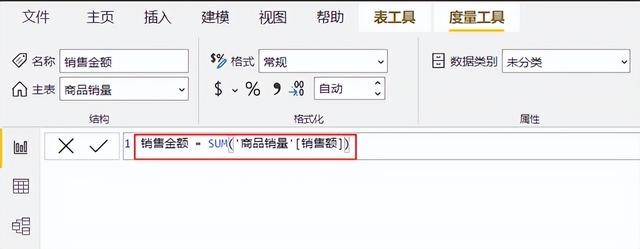
使用CALCULATE,FILTER函數計算累計銷售額,一般對于累計的銷售額我們也可以按照時間維度進行累計,可以使用到時間智能函數,比如TOTALYTD函數。
累計銷售額 = CALCULATE([銷售金額],FILTER(ALLSELECTED('商品銷量'),SUM('商品銷量'[銷售額])<=[銷售金額]))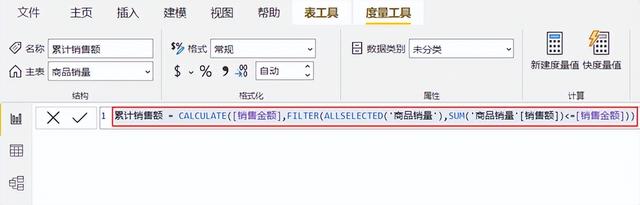
計算總銷售額,CALCULATE函數在已修改的篩選器上下文中計算表達式,ALLSELECTED 函數獲取表示查詢中所有行和列的上下文,同時保留除行和列篩選器以外的顯式篩選器和上下文。
總銷售額 = CALCULATE([銷售金額],ALLSELECTED('商品銷量'))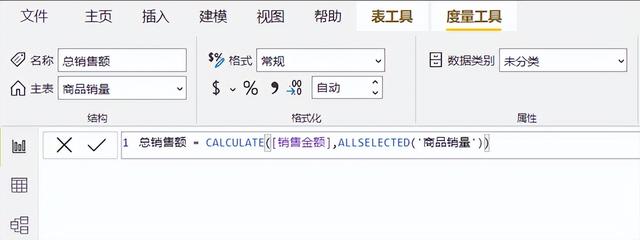
累計占比使用DIVIDE函數作商,DIVIDE函數在作商時執行安全除法,可以在被 0 除時返回備用結果或空值。
累計占比 = DIVIDE([累計銷售額],[總銷售額])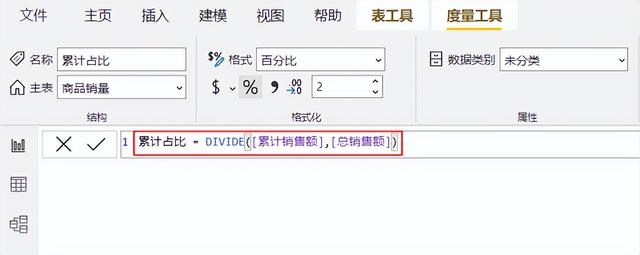
計算好度量值後,可以在可視化中選擇建立一個表,拖入相關的度量值,具體的計算明細如下圖所示,下面的數據表使用DAX函數顯示了每個計算好的字段。

以上,我們通過例舉對比發現,Power BI在圖表類型的選擇上更加豐富,在數據處理和交互性上更爲便捷,並且還有強大數據聯動和自定義能力,對比Excel圖表制作都有不錯的圖表制作和可視化能力。